Moltes vegades sento (llegeixo) que la gent comenta: no tinc més lloc per les meves habilitats en els meus barres d'accion. Encara utilitzant totes les barres de la interfície nativa de el joc, és habitual l'quedar-se sense espai. Per a casos com aquest hi ha addons com Bartender 4.

En concret, Bartender 4, ens ofereix la possibilitat de tenir 10 barres d'acció amb fins a 12 botons cadascuna. Ens permet al seu torn configurar el seu tamany (per mitjà d'escalat), nombre de botons per barra, nombre de columnes per barra i el que pot resultar més important i interessant: seva posició.
Vegem com es fa.
El primer descarrega el addon des de:
'Instal·la'l !!
NOTA: A les imatges veureu un minimapa especial, més endavant comentarem aquest addon. La finalitat d'aquesta guia és explicar-vos com configurar Bartender 4 i posicionar les barres al vostre gust. Les imatges són un simple exemple de com pot quedar, no les prengueu com a referència a seguir.
primera impressió
Bé ... acabeu d'instal·lar i ... Déu !! ¿Què ha passat? On són les meves barres?
No et preocupis, hi són, només que no estan visibles ... de moment.
Probablement veureu una interfície tal que així:
El primer que farem és moure el xat. Per aconseguir això col·loquem el cursor sobre la pestanya General d'al xat, fem clic dret i al menú emergent desbloquegem ia més aprofitant que estem per aquí anem a donar-li un color a xat. Fem clic en Fons, en la finestra emergent pugem la barra fins a prop de l'100, amb això fem el fons de la finestra de xat més opaca.
Cal moure les cantonades fins a situar on volem i amb la mida que volem arrossegant.
Com sé que aquesta explicació per a alguns pot resultar sobrant i per a altres un jeroglífic xinès, aquí els deixo un vídeo de com es fa. En aquest exemple anem a deixar el xat a la cantonada inferior esquerra:

Ara ens anem a ficar en salsa amb Bartender. Per a aquest exemple només anem a configurar 6 barres amb 12 botons cadascuna. Mourem la barra d'experiència, la barra de bosses, el micro-menu i la barra de vehicles (els botons per desmuntar). Sí, es que s'assembla molt a la vegada, però un cop configureu una barra apreneu a configurar totes.
Obrim la configuració de l'Bartender des de la icona en el mini-mapa.
Fem clic per alliberar les barres, això les tornarà verdes i movibles, permetent arrossegar-les. Ara posicionem totes les barres que vegem cap al costat dret i més o menys per dalt a la nostra pantalla.
Després, vam obrir la configuració (comença el canvi) i fem clic dret sobre la icona. Cal tenir en compte que aquesta finestra de configuració també és movible, així que és convenient situar-la en la cantonada superior esquerra, alliberant l'espai central de la pantalla, que és on treballarem.
Si no hem desbloquejat la posició de les barres encara podem fer-ho des d'aquesta finestra, desmarcant la casella: bloquejar.
Deixar la configuració tal com la veieu aquí. Sobretot la casella de fer servir la interfície de vehicles de Blizzard. Moltes vegades, si deixem aquesta casella marcada, es produeix un error en la interfície que deixa algues capes d'una manera que fa confusa, difícil i fins impossible el maneig d'el personatge un cop abandonem un vehicle (comprovat en primera persona).
Passem a les barres, estic segur que és la part que més us interessa. Seleccionem la barra 1.
En la meva pantalla amb resolució 1400 × 1050 aquests són els valors que ús per a aquest exemple:
- Una escala a l'el 65%
- 2 Files per barra
És molt important marcar la casella Panell de botons. Això ens permetrà veure les caselles on anirem col·locant les nostres habilitats, macros, o objectes que solem utilitzar.
Ara veiem que la barra 1 ha canviat, apliquem els mateixos paràmetres a les barres 2-3-4-5 i 6.
Si encara estem pujant de nivell necessitarem la barra d'experiència. Per defecte, en Bartender ve desactivada. Marquem la casella Habilitar i la barra d'experiència apareix. Aconsello que per aquest exemple la situem sota i modificant la seva mida perquè càpiga en l'espai sobrant entre el xat i el marge dret. Si no la necessitem, la deixarem deshabilitada.
Per ara, deixem la mida de la barra de bosses i la barra de vehicles tal qual, després les mourem al seu lloc.
amos a començar a moure les barres a la seva posició. Ara us preguntareu, ¿Com movem les barres?
Arrossegant, així de senzill, sempre que estiguin desbloquejades.
En aquest exemple, us recordo que faig servir un addon per al mini-mapa de el qual ja parlarem més endavant. No obstant això, vegem la idea que jo tenia en ment i com vaig anar col·locant les barres per crear una interfície còmoda, amb una bona quantitat de botons i buidada per la seva part superior.
Fem una ullada:
Observeu que l'única barra amb números és la barra 1. És la que hauríem de deixar més amunt, ja que és la que més farem servir i allà estarà més a mà, a més és la barra que té les dreceres numèrics, o el que és el mateix seran les habilitats que podrem usar simplement prement el seu número corresponent.
Idealment, a l'dissenyar una interfície, el més important hauria de quedar al centre de la pantalla ja que el nostre personatge hi és situat. D'aquesta manera podrem estar atent de certes coses sense perdre detall del que passa al nostre voltant.
Una vegada que estem segurs que les barres estan en la posició que desitgem cliquem al botó Bloquejar i ja tenim la nostra UI al nostre gust, molt bàsicament, però el canvi que li hem donat ha estat significatiu i per a això només hem fet servir 1 addon ( tot i que en l'exemple he fet servir 2).
La nostra interfície ha quedat més o menys així, al menys amb el Personatge que he fet servir per a aquest exemple.
És bo experimentar amb les mides i nombre de files. Potser, a un mag, li interessi col·locar una barra horitzontal per als seus portals a la cantonada inferior dreta, oa un bruixot seus esbirros. ¡Fes servir la imaginació!
Això és tot per avui amb Bartender. Properament tractarem el addon Basic Minimap i Titan Panell.
I perquè tingueu ganes de més, us deixo una captura de la meva interfície típica, fora de banda. No la considero una obra d'art, però té tot el que necessito. Sóc d'aquells als quals els agrada tenir tota la informació possible ia mà.

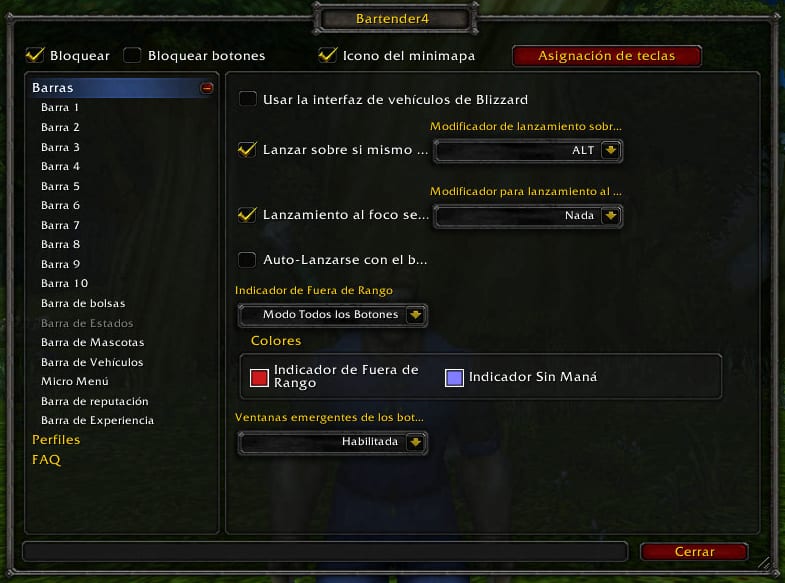




no m'apareix l'opció general de les barres ... em podrian ajudar ??
no m'apareixen les opcione General de barres que puc fer?
ami tampoc man
tinc l mateix problema q ls altres 2, q podria hacer¿?
yoo ho solucioni baixant-altre i ja em fuciono s'assegura de tenir l'adequat per al teu vercion de wow
jo boví boy sa les barres no tinc
jo coi deonde posa barra 1 cliko habilitari igualment disseny ke no tinc barra
Man no m'apareixen les opcions generals de les barres
gent de wow jo tinc aquest barderter4 però no em surt aquestes occiones per poder-lo configurar joc en wow Colòmbia q la versio aquesta en 3.3.5 em podrian ajudar gràcies i em pots deixar algun correu per poder-me comunicar amb unitats grax
Quan selecciono BARRA 1 per a configurar-la les opcions generals no em apareixen com vós, directament qe apareixen buides, que faig ??
pregunta.
com puc amagar el símbol rodó de l'bartender que queda al mini-mapa i només deixar el de l'titanpanel ?? només em falta poder fer això i quedo perfecte.
Bé ja ho aconsegueixi fer era mes facil del que creia
gràcies
una pregunta, aquest ja descarregui el bartender4, però no m'apareixen les opcions generals de les barres 1-10
hey man com es diuen els altres addons que vas utilitzar? el de moure el mapa.
Com torno a activar l'opció de ICONA en el minimapa, m'he quedat encallat hi ha i ja no puc obrir per configurar les barres uu que puc fer?
fill de grandisma puta aquesta merda no serveix per a res nisikiera c veuen les barres puto carevrega
men com vas treure aquest mapa a la part inferior d'estar a un costat passar a la centre amb aquesta configuració ????
és alguna cosa estranya al que entro amb el meu sacer .. surt estrany no canvia la ubicació de les coses .. em aquesta constaandoi jufgar
Ajuda
Moltes gràcies ¬¬ ara no puc ni jugar perquè els meus ajudants hechisos no apareixen
TINC UN PROBLEMA Esque HE CREDO MOLTS PERSONATGES I CADA VEUS QUE CREC UN NOU ES ME ASE ALTRA PESTANYA EN PERFILS QUE PUC ASER per esborrar-RAPIDA MENT AJUDA PORFAVOR